Mündəricat
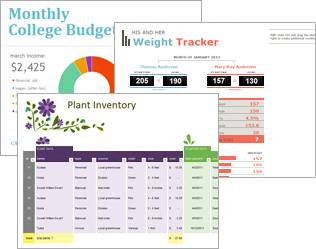
Microsoft Excel şablonları Excel təcrübəsinin güclü hissəsidir və vaxta qənaət etmək üçün əla üsuldur. Şablon yaratdıqdan sonra onun cari məqsədlərinizə uyğun olması üçün yalnız kiçik düzəlişlər tələb olunacaq və buna görə də müxtəlif ssenarilərə tətbiq oluna və dəfələrlə təkrar istifadə oluna bilər. Excel şablonları həmkarlarınızı və ya rəhbərlərinizi heyran edəcək və sizi ən yaxşı şəkildə göstərəcək ardıcıl və cəlbedici sənədlər yaratmağınıza kömək edə bilər.
Şablonlar Excel təqvimləri, büdcə planlaşdırıcıları, hesab-fakturalar kimi tez-tez istifadə olunan sənəd növləri üçün xüsusilə dəyərlidir. inventar və idarə panelləri. Artıq istədiyiniz görünüşə və hisslərə sahib olan və ehtiyaclarınız üçün asanlıqla uyğunlaşdırıla bilən istifadəyə hazır elektron cədvəli əldə etməkdən daha yaxşı nə ola bilər?
Microsoft Excel şablonu budur - əvvəlcədən işlənmiş iş kitabı və ya Sizi təkəri yenidən kəşf etməkdən xilas edən əsas işin artıq sizin üçün görüldüyü iş vərəqi. Bundan yaxşı nə ola bilər? Yalnız pulsuz Excel şablonları :) Bu məqalənin davamında sizə Excel şablonlarının ən yaxşı kolleksiyalarını göstərəcəyəm və öz şablonlarınızı necə tez hazırlaya biləcəyinizi göstərəcəyəm.
Excel şablonu nədir ?
Excel şablonu eyni tərtibat, format və düsturlarla yeni iş vərəqləri yaratmaq üçün istifadə oluna bilən əvvəlcədən işlənmiş vərəqdir. Şablonlarla əsas elementləri hər dəfə yenidən yaratmağa ehtiyac yoxdur, çünki onlar artıq proqrama inteqrasiya olunub.pəncərəni bağlayın.
İndi isə siz Excel-i yenidən başladın və onun indicə quraşdırdığınız standart şablon əsasında yeni iş kitabı yaradıb-yaratmadığını görə bilərsiniz.
İpucu: Necə XLStart qovluğunu maşınınızda tez tapın
Maşınınızda XLStart qovluğunun tam olaraq harada yerləşdiyinə əmin deyilsinizsə, onu iki yolla tapa bilərsiniz.
- Etibarlı Məkanlar
Microsoft Excel-də Fayl > Seçimlər və sonra Güvən Mərkəzi > Güvən Mərkəzi Parametrləri :
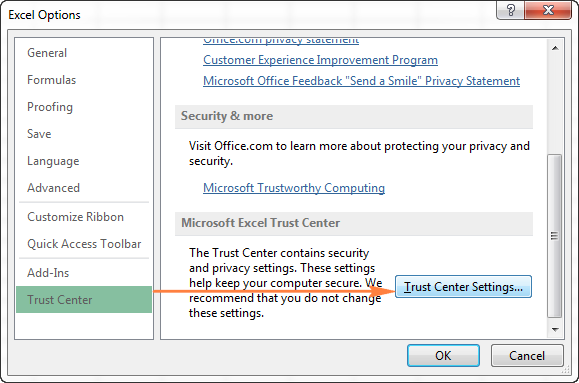
Etibarlı Məkanlar üzərinə klikləyin, siyahıda XLStart qovluğunu tapın və üzərinə klikləyin. Qovluğa gedən tam yol etibarlı məkanlar siyahısının altında görünəcək.
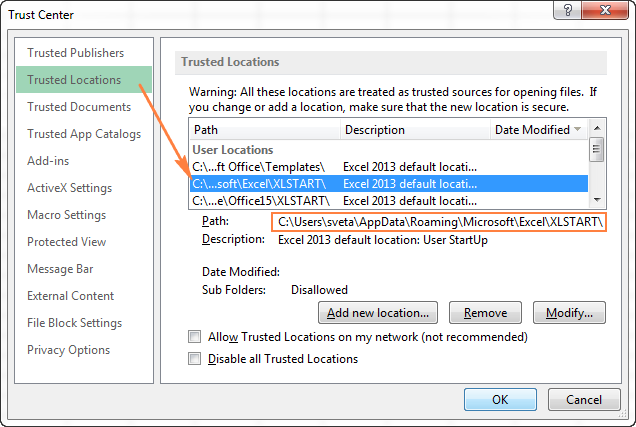
Lütfən nəzərə alın ki, etibarlı məkan siyahısı əslində iki XLStart qovluğundan ibarətdir:
- Şəxsi qovluq . Yalnız istifadəçi hesabınız üçün standart Excel şablonu yaratmaq istəyirsinizsə, bu qovluqdan istifadə edin. Şəxsi XLStart qovluğunun adi yeri:
C:\Users\\AppData\Roaming\Microsoft\Excel\XLStart\
C:\Program Files\Microsoft Office\\XLSTART
XLStart qovluğunun yolunu kopyalayarkən, düzgün olanı seçdiyinizi iki dəfə yoxlayın.
AlternativXLStart qovluğunu aşkar etməyin yolu Visual Basic Redaktorunda Dərhal pəncərəsindən istifadə etməkdir:
- Microsoft Excel-də Visual Basic Redaktorunu işə salmaq üçün Alt+F11 düymələrini basın.
- Əgər Dərhal pəncərəsi görünmürsə, Ctrl+G düymələrini basın.
- Dərhal pəncərəsi görünən kimi yazın? application.StartupPath, Enter düyməsini basın və siz maşınınızdakı XLStart qovluğuna gedən dəqiq yolu görəcəksiniz.

Yuxarıdakı ekran görüntüsündə gördüyünüz kimi, bu üsul həmişə şəxsi XLSTART qovluğunun yerini qaytarır.
Excel şablonlarını harada yükləmək olar
Yəqin bildiyiniz kimi, Excel-i axtarmaq üçün ən yaxşı yerdir. şablonlar Office.com-dur. Burada siz təqvim şablonları, büdcə şablonları, fakturalar, vaxt qrafikləri, inventar şablonları, layihənin idarə edilməsi şablonları və daha çox kimi müxtəlif kateqoriyalara görə qruplaşdırılmış çoxlu sayda pulsuz Excel şablonları tapa bilərsiniz.
Əslində bunlar eyni şablonlardır. Excel-də Fayl > Yeni . Buna baxmayaraq, saytda axtarış daha yaxşı işləyə bilər, xüsusən də xüsusi bir şey axtarırsınız. Şablonları eyni anda hər ikisinə görə yox, həm proqrama (Excel, Word və ya PowerPoint) görə, həm də kateqoriyaya görə süzgəcdən keçirə bilməyiniz bir az qəribədir və yenə də istədiyiniz şablonu tapmaqda probleminiz olmayacaq:
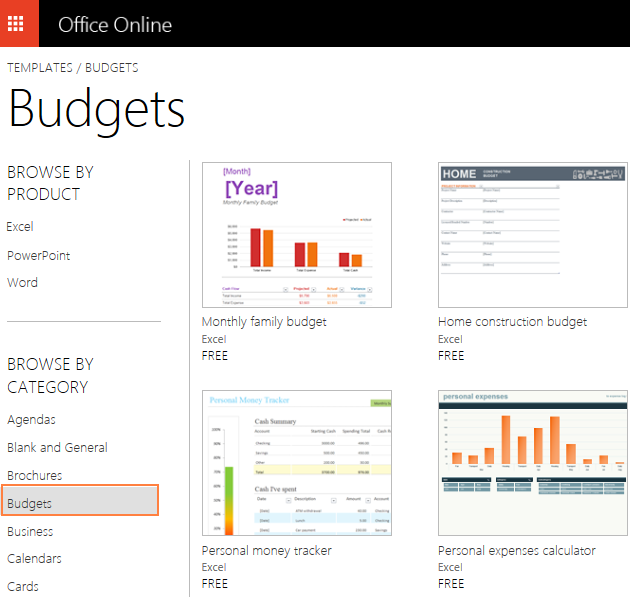
Xüsusi Excel şablonunu yükləmək üçün sadəcə klikləyinonun üzərində. Bu, şablonun qısa təsvirini və həmçinin Excel Online-da Aç düyməsini göstərəcək. Gözlədiyiniz kimi, bu düyməyə klikləməklə Excel Online-da seçilmiş şablona əsaslanan iş kitabı yaradılır.
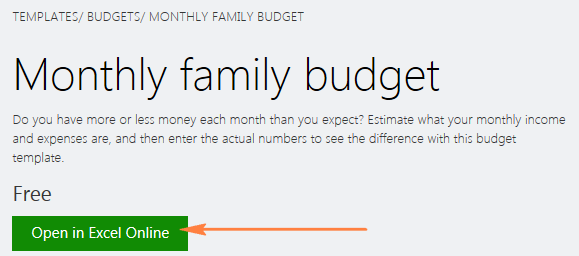
Şablonu Excel iş masanıza yükləmək üçün Fayl > üzərinə klikləyin. ; kimi saxla > Kopyasını endirin . Bu, Windows-un tanış olduğu Fərqli Saxla dialoq pəncərəsini açacaq, burada təyinat qovluğunu seçib Saxla düyməsini klikləyin.
Qeyd. Yüklənmiş fayl adi Excel iş kitabıdır (.xlsx). Excel şablonuna üstünlük vermək istəyirsinizsə, iş kitabını açın və onu Excel Şablonu (*.xltx) kimi yenidən yadda saxlayın.
Ətraflı məlumat üçün lütfən, burada veb-əsaslı cədvəllərin necə yaradılmasına baxın. Excel Online.
Office.com-dan başqa siz pulsuz Excel şablonları təklif edən daha çox veb-sayt tapa bilərsiniz. Əlbəttə ki, üçüncü tərəf şablonlarının keyfiyyəti dəyişir və bəziləri digərlərindən daha yaxşı işləyə bilər. Əsas qayda şablonları yalnız tam etibar etdiyiniz veb-saytlardan yükləməkdir.
İndi siz Microsoft Excel şablonlarının nə olduğunu və onların hansı üstünlükləri təmin etdiyini bildiyiniz üçün, özünüzdən bir neçəsini yaratmaq və yeni funksiyalar və texnikalara başlamaq üçün doğru vaxtdır.
Excel şablonunda siz aşağıdakı parametrləri saxlamaqdan istifadə edə bilərsiniz:
- Vərəqlərin sayı və növü
- Hüceyrə formatları və üslubları
- Hər vərəq üçün səhifə tərtibatı və çap sahələri
- Müəyyən vərəqləri, sıraları, sütunları və ya xanaları görünməz etmək üçün gizli sahələr
- Müəyyən xanalarda dəyişikliklərin qarşısını almaq üçün qorunan sahələr
- Mətn Sütun etiketləri və ya səhifə başlıqları kimi verilmiş şablon əsasında yaradılmış bütün iş kitablarında görünmək istədiyiniz
- Formullar, hiperlinklər, diaqramlar, şəkillər və digər qrafiklər
- Excel kimi verilənlərin yoxlanılması seçimləri açılan siyahılar, doğrulama mesajları və ya xəbərdarlıqlar və s.
- Hesablama seçimləri və pəncərəyə baxış seçimləri
- Dondurulmuş sətirlər və sütunlar
- Fərdi formalarda makrolar və ActiveX nəzarətləri
Mövcud şablondan iş kitabını necə yaratmaq olar
Boş vərəqlə başlamaq əvəzinə, Excel şablonu əsasında tez bir zamanda yeni iş kitabı yarada bilərsiniz. Düzgün şablon həyatınızı həqiqətən sadələşdirə bilər, çünki o, Microsoft Excel-in sizə tanış olmaya biləcəyiniz çətin düsturlardan, mürəkkəb üslublardan və digər xüsusiyyətlərindən maksimum istifadə edir.
Excel üçün çoxlu pulsuz şablonlar mövcuddur. , istifadə olunmağı gözləyir. Mövcud Excel şablonu əsasında yeni iş kitabı yaratmaq üçün aşağıdakı addımları yerinə yetirin.
- Excel 2013 və daha yüksək versiyalarda Fayl nişanına keçin və Yeni
və təqdim etdiyi bir çox şablonu görəcəksinizMicrosoft. 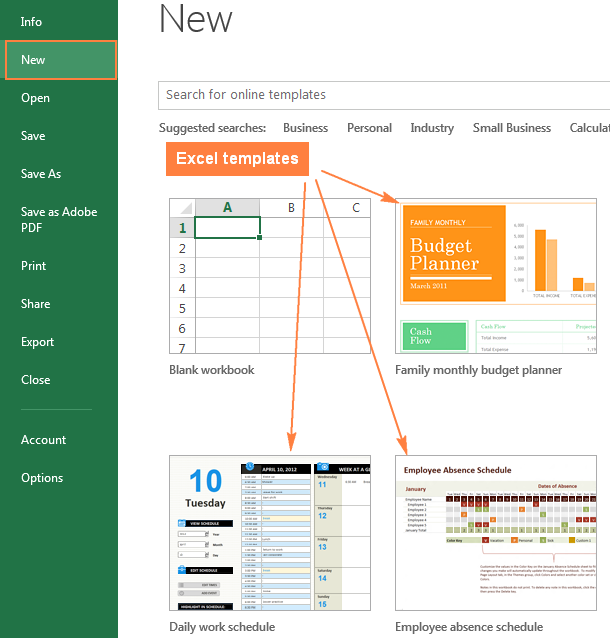
Excel 2010-da siz aşağıdakılardan birini edə bilərsiniz:
- Nümunə şablonlardan seçin - bunlar artıq mövcud olan əsas Excel şablonlarıdır. kompüterinizdə quraşdırılıb.
- com Şablonları bölməsinə baxın, şablonların miniatürlərinə baxmaq üçün bəzi kateqoriyaya klikləyin və sonra istədiyiniz şablonu endirin.
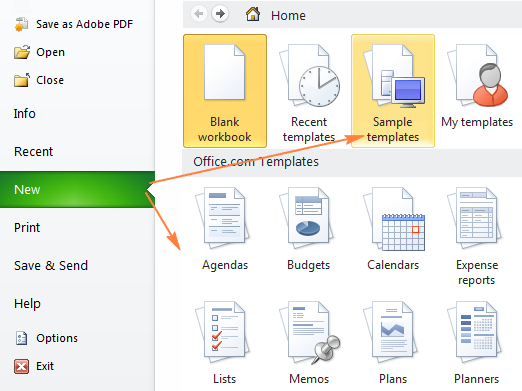
- Müəyyən şablona baxmaq üçün onun üzərinə klikləmək kifayətdir. Seçilmiş şablonun önizləməsi naşirin adı və şablondan necə istifadə ediləcəyi ilə bağlı əlavə təfərrüatlar ilə birlikdə görünəcək.
- Şablonun önizləməsini bəyənirsinizsə, onu endirmək üçün Yarat düyməsini klikləyin. . Məsələn, mən Excel üçün gözəl mini təqvim şablonu seçdim:

Budur - seçilmiş şablon endirilir və dərhal bu şablon əsasında yeni iş kitabı yaradılır.
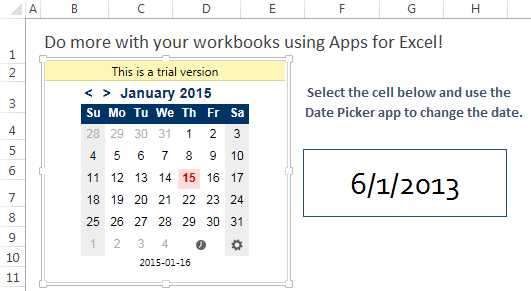
Daha çox şablonu necə tapa bilərəm?
Excel üçün şablonların daha geniş seçimini əldə etmək üçün axtarışda müvafiq açar sözü daxil edin bar, e. g. təqvim və ya büdcə :
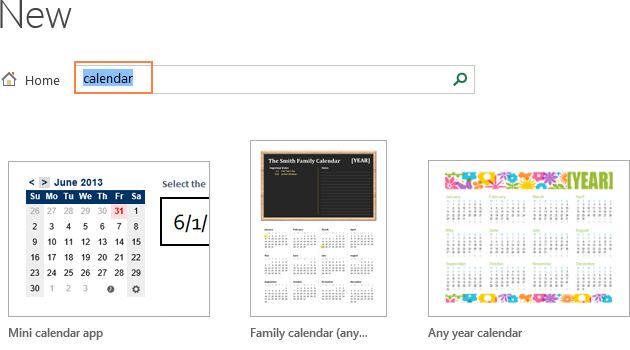
Əgər siz konkret bir şey axtarırsınızsa, mövcud Microsoft Excel şablonlarını kateqoriyalar üzrə nəzərdən keçirə bilərsiniz. Məsələn, neçə müxtəlif təqvim şablonlarından seçə biləcəyinizi görün:
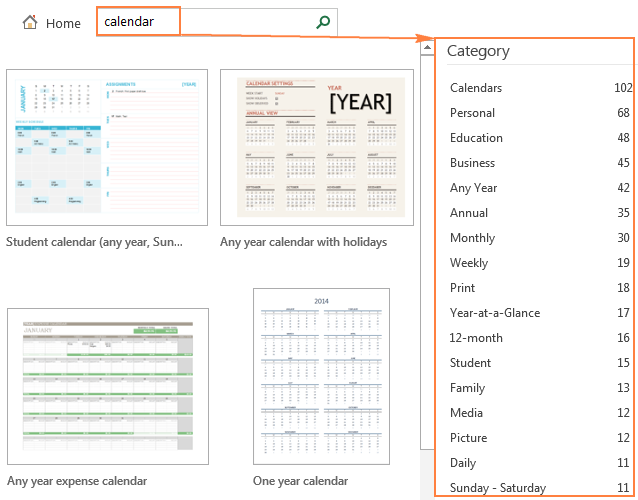
Qeyd. Müəyyən bir şablonu axtardığınız zaman Microsoft Excel Office Mağazasında mövcud olan bütün müvafiq şablonları göstərir. Onların hamısı tərəfindən yaradılmırMicrosoft Corporation, bəzi şablonlar üçüncü tərəf təminatçıları və ya fərdi istifadəçilər tərəfindən hazırlanır. Şablonun naşirinə etibar edib-etmədiyinizi soruşan aşağıdakı bildirişi görə biləcəyinizin səbəbi budur. Etdiyiniz halda, Bu proqrama etibar edin düyməsini klikləyin.
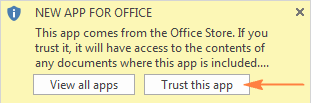
Fərdi Excel şablonu necə hazırlanır
Excel-də öz şablonlarınızı yaratmaq asan. Siz iş dəftərini adi şəkildə yaratmaqla başlayırsınız və ən çətin hissəsi onu tam istədiyiniz kimi göstərməkdir. Həm dizayna, həm də məzmuna bir az vaxt və səy sərf etməyə mütləq dəyər, çünki iş kitabında istifadə etdiyiniz bütün formatlaşdırma, üslublar, mətn və qrafiklər bu şablona əsaslanan bütün yeni iş kitablarında görünəcək.
Bir dəfə siz' iş kitabını yaratdınız, sadəcə onu adi .xlsx və ya .xls əvəzinə .xltx və ya .xlt faylı (Excel versiyanızdan asılı olaraq) kimi saxlamalısınız. Ətraflı addımlar bunlardır:
- Şablon kimi saxlamaq istədiyiniz iş kitabında Fayl > Fərqli Saxla
- Fərqli Saxla dialoqunda Fayl adı qutusunda şablon adı yazın.
- Növ kimi yadda saxla , seçin Excel Şablonu (*.xltx) . Excel 2003 və əvvəlki versiyalarda Excel 97-2003 Şablonu (*.xlt) seçin.
İş kitabında makro varsa, Excel Makro Aktiv Şablon (*.xltm) seçin.
Yuxarıdakı şablon növlərindən birini seçdiyiniz zaman, fayl Fayl Adı -də genişlənməsahə müvafiq genişlənməyə dəyişir.
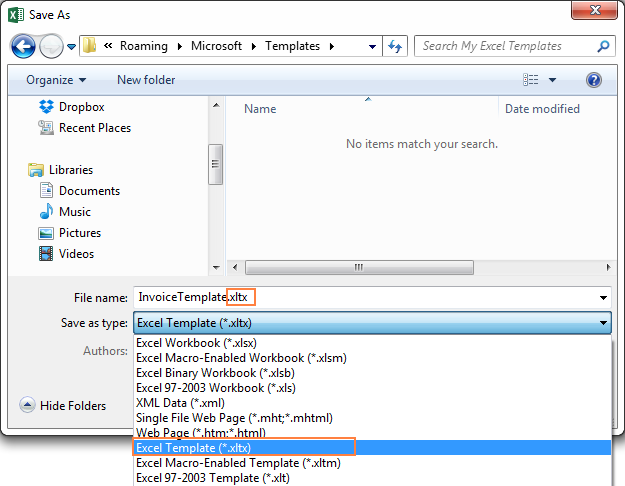
Qeyd. Nəzərə alın ki, iş kitabınızı Excel Şablonu (*.xltx) kimi saxlamağı seçən kimi Microsoft Excel təyinat qovluğunu avtomatik olaraq defolt şablonlar qovluğuna dəyişir, bu adətən
C:\Users\\AppData\Roaming\Microsoft\TemplatesŞablonu başqa qovluqda saxlamaq istəyirsinizsə, sənəd növü kimi Excel Şablonunu (*.xltx) seçdikdən sonra yeri dəyişdirməyi unutmayın. Bu zaman hansı təyinat qovluğunu seçdiyinizdən asılı olmayaraq, şablonunuzun surəti hər halda standart şablonlar qovluğunda saxlanılacaq.
- Yeni yaradılmış Excel şablonunuzu saxlamaq üçün Saxla düyməsini klikləyin.
İndi siz bu şablon əsasında yeni iş kitabları yarada və onu paylaşa bilərsiniz. digər istifadəçilərlə. Siz adi Excel faylları kimi Excel şablonlarınızı bir çox yolla paylaşa bilərsiniz - məs. şablonu paylaşılan qovluqda və ya yerli şəbəkənizdə saxlayın, onu OneDrive-da (Excel Online) və ya e-poçt ünvanında əlavə olaraq saxlayın.
Excel-də fərdi şablonları necə tapmaq olar
Bu, böyük deyil Excel 2010 və əvvəlki versiyalarda əvvəllər istifadə edilmiş şablonlardan hər hansı birini seçmək problemi - sadəcə olaraq Fayl nişanına > Yeni keçin və Şablonlarım üzərinə klikləyin.

Microsoft-un Excel 2013-də bu funksiyanı niyə dayandırmaq qərarına gəldiyini heç kim bilmir, lakin fakt budur ki, Mənim şablonlarım defolt olaraq görünmür.
Şəxsiyyətim haradadırExcel 2013 və sonrakı versiyalarda şablonlar?
Bəzi Excel istifadəçiləri hər dəfə Excel-i açanda Microsoft tərəfindən təklif olunan şablonlar toplusunu görməkdən məmnun ola bilərlər. Bəs siz həmişə SİZİN şablonlarınızı istəmisinizsə və heç vaxt Microsoftun tövsiyə etmədiyi şeylər olmasanız necə?
Yaxşı xəbər ondan ibarətdir ki, əvvəlki Excel versiyalarında yaratdığınız şablonlar hələ də mövcuddur. Əvvəlki versiyalarda olduğu kimi, müasir Excel hər yeni şablonun surətini avtomatik olaraq standart şablonlar qovluğunda saxlayır. Sizə lazım olan tək şey Şəxsi nişanını geri gətirməkdir. Budur:
Metod 1. Fərdi şablon qovluğu yaradın
Şəxsi nişanının Excel-də görünməsinin ən asan yolu Excel-i saxlamaq üçün xüsusi qovluq yaratmaqdır. şablonlar.
- Şablonlarınızı saxlamaq istədiyiniz yeni qovluq yaradın. Siz onu istədiyiniz yerdə yarada bilərsiniz, məs. C:\Users\\Excel Şablonlarım
- Bu qovluğu defolt şəxsi şablonların yeri kimi təyin edin. Bunu etmək üçün Fayl nişanına keçin > Seçimlər > Saxla və Defolt şəxsi şablonlar məkanında şablonlar qovluğuna gedən yolu daxil edin qutusu:
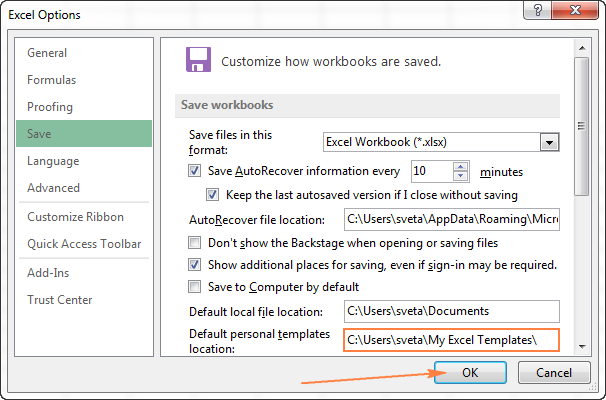
Sizin kimi. bax, bu çox sürətli və stresssiz bir yoldur.Bununla belə, bunun çox əhəmiyyətli bir məhdudiyyəti var - hər dəfə Excel-də şablon hazırladığınız zaman onu bu xüsusi qovluğa saxlamağı unutmayın. İkinci yanaşmanı daha çox bəyənməyimin səbəbi budur : )
Metod 2. Excel-in standart şablon qovluğunu tapın
Şəxsi Excel şablonlarınızı saxlamaq üçün fərdi qovluq yaratmaq əvəzinə, siz tapa bilərsiniz. Microsoft Excel-in şablonları avtomatik saxladığı və onu Defolt şəxsi şablonların yeri olaraq təyin etdiyi. Bunu etdikdən sonra siz bütün yeni yaradılmış və endirilmiş şablonları, eləcə də əvvəllər yaratdığınız şablonları Şəxsi nişanında tapa bilərsiniz.
- Windows Explorer-də C-yə keçin. :\Users\\AppData\Roaming\Microsoft\Şablonlar. Ünvan çubuğuna sağ klikləyin və sonra Ünvanı mətn kimi kopyalayın üzərinə klikləyin.
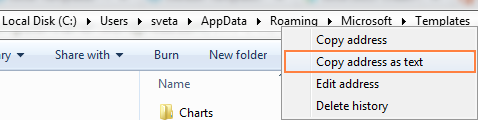
İpucu. Bu qovluğu tapmaqda çətinlik çəkirsinizsə, Başlat düyməsini klikləyin və axtarış qutusuna aşağıdakı əmri yazın (və ya daha yaxşı kopyalayın/yapışdırın):
%appdata%\Microsoft\ Şablonlar
Şablon qovluğu axtarış nəticələrində görünəcək, ona görə də sadəcə üzərinə klikləyin və yuxarıda izah edildiyi kimi yolu kopyalayın.
İndi isə hər dəfə Fayl > Yeni , the Şəxsi nişanı var və fərdi Excel şablonlarınız istifadə üçün əlçatandır.
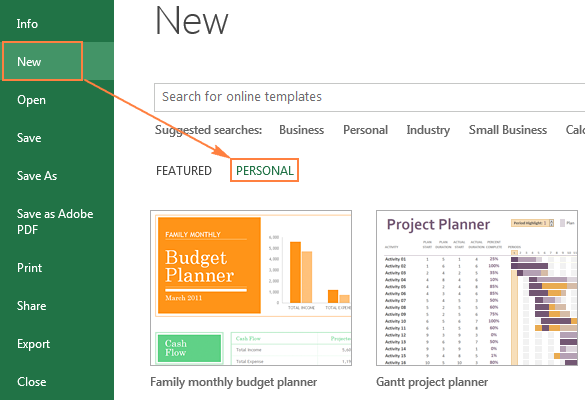
Metod 3. Microsoft-a bunu sizin üçün düzəltməyə icazə verin
Görünür, Microsoft Excel-də şəxsi şablonların müəmmalı şəkildə yoxa çıxması ilə bağlı o qədər çox şikayət aldı ki, onlar düzəliş yaratmaqda çətinlik çəkdilər. Düzəliş, Metod 2-də təsvir edilən həlli avtomatik olaraq tətbiq edir və buradan yükləmək olar.
Bu yanaşmanın əsas üstünlüyü ondan ibarətdir ki, o, təkcə Excel deyil, bütün Office proqramları üçün işləyir, yəni hər bir proqramda defolt şablon yerini ayrı-ayrılıqda göstərməyə ehtiyac qalmayacaq.
Necə etmək olar. Excel üçün defolt şablon yaradın
Microsoft Excel şablonlarınız arasında ən çox istifadə etdiyiniz şablon varsa, siz onu defolt şablon etmək və Excel başlayanda avtomatik olaraq açılmasını istəyə bilərsiniz.
Microsoft Excel iki xüsusi şablon yaratmağa imkan verir - Book.xltx və Sheet.xltx - bunlar müvafiq olaraq bütün yeni iş kitabları və bütün yeni iş vərəqləri üçün əsasdır. Beləliklə, əsas məqam hansı şablon növünü istədiyinizə qərar verməkdir:
- Excel İş Kitabı şablonu . Bu tip şablona bir neçə vərəq daxildir. Beləliklə, istədiyiniz vərəqləri ehtiva edən bir iş kitabı yaradın, yer tutucuları və standart mətni daxil edin (məsələn, səhifə başlıqları, sütun və sətir etiketləri və s.), düsturlar və ya makrolar əlavə edin, üslubları və hamısında görmək istədiyiniz digər formatları tətbiq edin.bu şablonla yaradılmış yeni iş kitabları.
- Excel İş vərəqi şablonu . Bu şablon növü yalnız bir vərəq nəzərdə tutur. Beləliklə, bir iş kitabındakı standart 3 vərəqdən 2-ni silin və sonra qalan vərəqi öz zövqünüzə uyğunlaşdırın. İstədiyiniz üslubları və formatlaşdırmanı tətbiq edin və bu şablon əsasında bütün yeni iş vərəqlərində görünmək istədiyiniz məlumatları daxil edin.
Defolt şablon tipinizə qərar verdikdən sonra aşağıdakı addımları yerinə yetirin.
- Defolt Excel şablonunuz olmaq istədiyiniz iş kitabında Fayl > Fərqli Saxla .
- Fərqli saxla tip qutusunda açılan menyudan Excel Şablonu (*.xltx) seçin. siyahı.
- Saxla xanasında defolt şablon üçün təyinat qovluğunu seçin. Bu həmişə XLStart qovluğu olmalıdır, başqa heç bir qovluq bunu etməyəcək.
Vista, Windows 7 və Windows 8-də XLStart qovluğu adətən burada yerləşir:
C:\Users\\AppData\Local\Microsoft\Excel\XLStartWindows XP-də o, adətən:
C:\Documents and Settings\\Application Data\Microsoft\Excel\XLStart - Nəhayət, Excel defolt şablonunuza düzgün adı verin:
- Əgər siz iş dəftəri şablonunu hazırlayırsınızsa, Fayl adına< Kitab yazın. 11>
- Əgər siz iş vərəqi şablonunu yaradırsınızsa, Fayl adına Cədvəl yazın
Aşağıdakı skrinşot aşağıdakıların yaradılmasını nümayiş etdirir. standart iş kitabı şablonu:
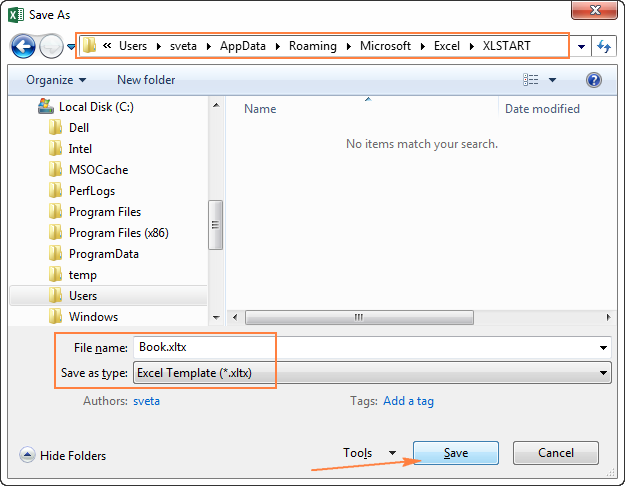
- Prosesi bitirmək üçün Saxla düyməsini klikləyin və

